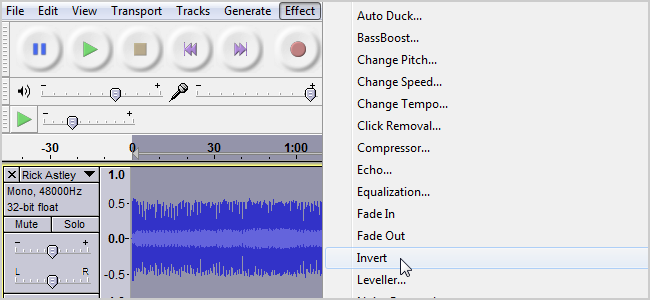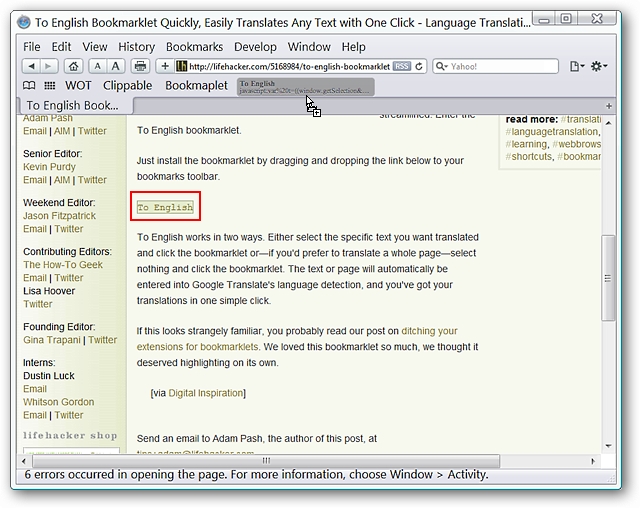Wenn Sie einen VLC-Player für die Wiedergabe verwendet habenWenn es mehrere Audiospuren gibt, ist Ihnen wahrscheinlich aufgefallen, dass diese nicht der gewünschten Sprache entsprechen. Dies ist besonders ärgerlich, wenn Sie eine Serie ansehen und die Sprache für jede Episode ändern müssen.
Hinweis: Dieses Problem tritt beim Abspielen von heruntergeladenen Videos offensichtlich häufiger auf. In diesem Fall besitze ich zwei DVD-Kopien der Videoserie im Screenshot.
Anpassen von VLC zur Auswahl einer Sprache
Dieser ist super einfach, aber nicht unbedingtoffensichtlich. Gehen Sie einfach zu "Einstellungen" -> "Audio" (vorausgesetzt, es ist auf "Einfache Einstellungen" eingestellt) und fügen Sie im Feld "Bevorzugte Audiosprache" "EN" ohne Anführungszeichen ein. Soweit wir wissen, können Sie auch "en" oder "English" verwenden, aber mit diesen Angaben haben wir getestet. Beachten Sie, dass Sie hiermit auch eine ganz andere Sprache als Standardsprache auswählen können. Geben Sie einfach den aus zwei Buchstaben bestehenden Ländercode ein.

Und damit endete mein Ärger mit VLC.
Wenn Sie zu einem anderen, aber sehr verwandten Thema die Untertitel vollständig deaktivieren möchten, gehen Sie wie folgt vor.